标签:.gz pat --nodeps 测试 jdk8 www inux 下载jdk alt
1.卸载Linux系统自带的JDK
java -version

rpm -qa | grep -i java

我们要删除掉自带的JDK环境
rpm -e --nodeps java-1.6.0-openjdk-1.6.0.0-1.66.1.13.0.el6.i686
rpm -e --nodeps java-1.7.0-openjdk-1.7.0.45-2.4.3.3.el6.i686
再次查询是否已经删除

2.安装自己下载的JDK
2.1 下载JDK,地址:http://www.oracle.com/technetwork/java/javase/downloads/jdk8-downloads-2133151.html
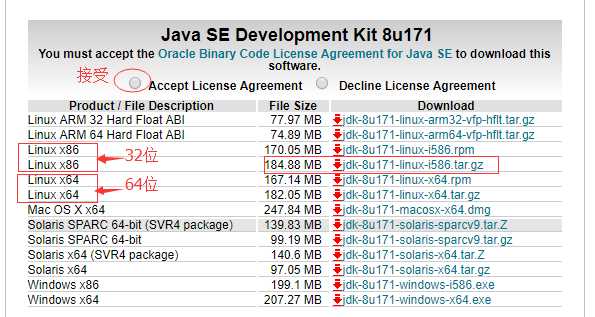
使用的是32位linux系统,因此下载了32位,可以使用命令查询是32位还是64位
getconf LONG_BIT

2.2 上传JDK到服务器,解压到自己创建的目录下面

mkdir -p /usr/local/java
解压JDK到 /usr/local/java 下面
tar -zxvf jdk-8u171-linux-i586.tar.gz -C /usr/local/java/
cd /usr/local/java/jdk1.8.0_171/

3.配置环境变量
3.1 编辑linux环境变量文件
vim /etc/profile
按 i 插入
3.2 添加java变量环境
#java config JAVA_HOME=/usr/local/java/jdk1.8.0_171 CLASSPATH=.:$JAVA_HOME/lib/tools.jar PATH=$JAVA_HOME/bin:$PATH export JAVA_HOME CLASSPATH PATH
按 Esc 退出编辑模式,输入 :wq 保存
3.3 保存变量文件,重新加载变量
此时输入java命令会提示

重新加载环境变量配置文件
source /etc/profile
4.测试是否安装成功
执行java,javac
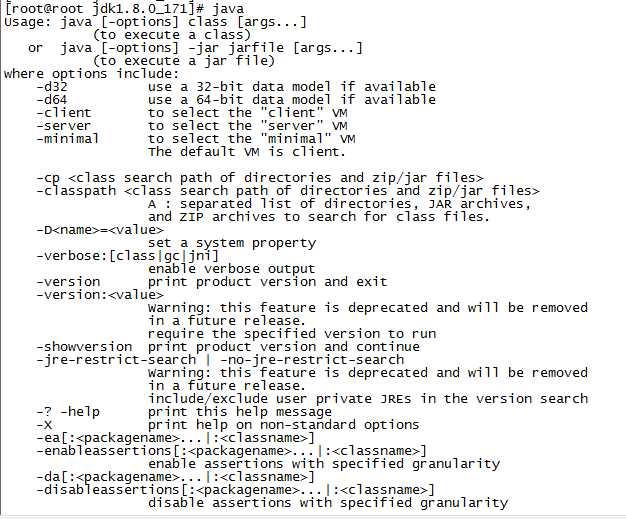
java配置完毕
标签:.gz pat --nodeps 测试 jdk8 www inux 下载jdk alt
原文地址:https://www.cnblogs.com/i-tao/p/8994325.html